
КАТЕГОРИИ:
Архитектура-(3434)Астрономия-(809)Биология-(7483)Биотехнологии-(1457)Военное дело-(14632)Высокие технологии-(1363)География-(913)Геология-(1438)Государство-(451)Демография-(1065)Дом-(47672)Журналистика и СМИ-(912)Изобретательство-(14524)Иностранные языки-(4268)Информатика-(17799)Искусство-(1338)История-(13644)Компьютеры-(11121)Косметика-(55)Кулинария-(373)Культура-(8427)Лингвистика-(374)Литература-(1642)Маркетинг-(23702)Математика-(16968)Машиностроение-(1700)Медицина-(12668)Менеджмент-(24684)Механика-(15423)Науковедение-(506)Образование-(11852)Охрана труда-(3308)Педагогика-(5571)Полиграфия-(1312)Политика-(7869)Право-(5454)Приборостроение-(1369)Программирование-(2801)Производство-(97182)Промышленность-(8706)Психология-(18388)Религия-(3217)Связь-(10668)Сельское хозяйство-(299)Социология-(6455)Спорт-(42831)Строительство-(4793)Торговля-(5050)Транспорт-(2929)Туризм-(1568)Физика-(3942)Философия-(17015)Финансы-(26596)Химия-(22929)Экология-(12095)Экономика-(9961)Электроника-(8441)Электротехника-(4623)Энергетика-(12629)Юриспруденция-(1492)Ядерная техника-(1748)
О просмотре документа в режиме структуры

Символы структуры и отступы в режиме структуры указывают на организацию документа и позволяют быстро изменять его структуру. Чтобы упростить процесс просмотра и реорганизации структуры документа, его можно свернуть, оставив только необходимые заголовки.
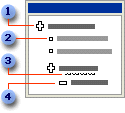
 Заголовок с подчиненным текстом
Заголовок с подчиненным текстом
 Основной текст
Основной текст
 Серая линия, которой подчеркнут заголовок, означает, что заголовок содержит свернутый подчиненный текст
Серая линия, которой подчеркнут заголовок, означает, что заголовок содержит свернутый подчиненный текст
 Заголовок без подчиненного текста
Заголовок без подчиненного текста
Можно изменить порядок заголовков и текста документа, перемещая их вверх и вниз, либо повысить уровень или понизить уровень заголовков и текста документа с помощью кнопок на панели инструментов Структура. Кроме того, для изменения структуры документа можно перетащить символы структуры влево, вправо, вверх или вниз.
Выбрав в меню Вид команду Структура, можно просмотреть в режиме структуры любой документ Microsoft Word. Вид документа при этом зависит от того, как отформатирован документ. Заголовки должны быть отформатированы с применением одного из встроенных стилей заголовков Microsoft Word, а для абзацы должны быть отформатированы с применением уровней структуры.
По мере изменения взаимного расположения заголовков и подзаголовков в режиме структуры, Microsoft Word автоматически применяет к ним встроенные стили.
Білет №9
- Архіватори: призначення, функції. Програми-аргіватори: Winrar, Winzip, Rar.
Архіватори оболонки. Програми – із зручними інтерфейсом, що полегшує виконання користувачам рації над архівами. Робота з цим архіватором полягає у виборі потрібних команд в меню, використані гарячих клавіш або маніпулятори миші. Існують архіватори – оболонки, які із зручними інтерфейсом, до ОС подібних о Windows, та і у вигляді текстового вікна.
Архіватор Win RAR дуже популярний, створений російським програмістом Євгеном Рошалом із власним дуже потужним алгоритмом стискування. На даний час існують локалізовані версії програми, як з російським так і українським інтерфейсом. Вікно оболонки Win RAR досить схоже на Win Zip, хоча в ньому виводиться вміст активної папки. Щоб відобразити вміст архівного файла достатньо двічі натиснути ліву клавішу миші на його імені, або через звичайне вікно відкриття файлу.
Архіватор Win ZIP – цей архіватор призначений ля ущільнення інформації при її резервуванні, Він забезпечує:
· створення нового архіву;
· перегляд і відкриття існуючого архіву;
· додання (вилучення) файлів до архіву;
- Використання формул і функцій у формулах в Excel.
Обчислення в таблицях виконуються за допомогою формул. Формула може складатися з математичних операторів, значень, посилань на вічко й імена функцій. Результатом виконання формули є деяке нове значення, що міститься у вічку, де знаходиться формула. Формула починається зі знаку рівняння "=". У формулі можуть використовуватися арифметичні оператори +, -, *, /. Порядок обчислень визначається звичайними математичними законами.
Приклади формул: =(А4+В8)*С6, =F7*С14+B12.
Константи – текстові або числові значення, що уводяться у вічко і не можуть змінюватися під час обчислень.
Посилання на вічко або групу вічок – спосіб, яким можна зазначити конкретне вічко або декілька вічок. Посилання на окреме вічко – його координати. Значення порожнього вічка дорівнює нулю.
Посилання на вічка бувають двох типів:
відносні, коли вічка позначаються відносним зсувом від вічка з формулою (наприклад: F7 ).
абсолютні, коли вічка позначають координатами таблиці в сполученні зі знаком $ ( наприклад: $F$7 ).
Комбінація попередніх типів (наприклад: F$7).
При копіюванні формул відносні посилання змінюються на розмір переміщення.
Для звертання до групи вічок використовують спеціальні символи:
: (двокрапка) – формує звертання до вічок, що знаходяться між двома операндами. Наприклад: С4:С7 звертається до вічок С4, С5, С6, С7.
; (крапка з комою) – позначає об'єднання вічок. Наприклад, D2:D4;D6:D8 – звертання до вічок D2, D3, D4, D6, D7, D8.
Для уведення формули у вічко потрібно увести знак '=' і необхідну формулу для обчислення. Після натискання клавіші Enter у вічку з'явиться результат обчислення. Формула з'являється в рядку редагування при виділенні вічка, що містить формулу.
Формула — це сукупність операндів, з'єднаних між собою знаками операцій і круглих дужок. Операндом може бути число, текст, логічне значення, адреса клітинки (посилання на клітинку), функція. У формулах розрізняються арифметичні операції і операції відношень. Excel допускає: арифметичні операції + - додавання, - — віднімання, * - множення, / - ділення, ~ — піднесення до степеня; операції відношень > - більше, < - менше, = - дорівнює, <= — менше або дорівнює, >= - більше або дорівнює, <> — не дорівнює.
Арифметичні операції і операції відношень виконуються над числовими операндами. Над текстовими операндами виконується єдина операція &, яка до тексту першого операнда приєднує текст другого операнда. Текстові константи у формулі обмежуються подвійними лапками. При обчисленні формули спочатку виконуються операції у круглих дужках, потім арифметичні операції, за ними — операції відношень.
Функції
Функціями в Microsoft Excel називають об'єднання декількох обчислювальних операцій для розв’язання визначеної задачі. Функції в Microsoft Excel являють собою формули, що мають один або декілька аргументів. В якості аргументів указуються числові значення або адреси вічок.
Excel містить більше ніж 400 вбудованих функцій. Функція має ім'я і список аргументів у круглих дужках. Аргументами можуть бути числові та текстові константи, клітинки, діапазони клітинок. Деякі функції доступні лише тоді, коли відкрита відповідна надбудова. Для відкриття надбудови слід виконати команду Сервис/Надстройки і у діалоговому вікні Надстройки вказати надбудови, які треба відкрити.
Ввести функції у формулу можна вручну або з використанням майстра функцій. Для роботи з майстром функцій слід натиснути кнопку Мастер функций панелі інструментів Стандартная або виконати команду Встав-ка/Функции. При цьому відкривається діалогове вікно Мастер функций — шаг 1 из 2 (мал. 13.16), в якому можна вибрати категорію функцій. При виборі категорії в поле Функций виводиться список функцій даної категорії. У цьому списку можна вибрати потрібну функцію. У рядку стану виводиться короткий опис функції.
Після вибору функції слід натиснути кнопку Далее, у результаті чого відкриється вікно діалогу Мастер функций — шаг 2 из 2 (мал. 13.17), в якому можна вказати аргументи функції.
Після натискування кнопки Готово формула вставляється в активну клітинку.
Наприклад:
=СУММ(А5:А9) – сума вічок А5, А6, А7, А8, А9;
=СРЗНАЧ(G4:G6) – середнє значення вічок G4, G5, G6.
Функції можуть входити одна в іншу, наприклад:
=СУММ(F1:F20)ОКРУГЛ(СРЗНАЧ(H4:H8);2);
Для уведення функції у вічко необхідно:
виділити вічко для формули;
викликати Мастер функций за допомогою команди Функция меню Вставка або кнопки  ;
;
у діалоговому вікні, що з'явилося (мал.1), вибрати тип функції в переліку Категория і потім потрібну функцію в переліку Функция;
натиснути кнопку ОК;
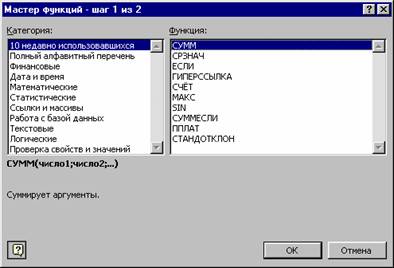
Мал.1
у полях Число1, Число2 та ін. наступного вікна увести аргументи функції (числові значення або посилання на вічка);
щоб не указувати аргументи з клавіатури, можна натиснути кнопку  , яка знаходиться праворуч поля, і виділити мишею ділянку вічок, що містять аргументи функції; для виходу з цього режиму слід натиснути кнопку
, яка знаходиться праворуч поля, і виділити мишею ділянку вічок, що містять аргументи функції; для виходу з цього режиму слід натиснути кнопку  , яка знаходиться під рядком формул;
, яка знаходиться під рядком формул;
натиснути ОК.
Уставити у вічко функцію суми СУММ можна за допомогою кнопки  .
.
|
|
Дата добавления: 2015-05-26; Просмотров: 370; Нарушение авторских прав?; Мы поможем в написании вашей работы!